윈디하나의 블로그
윈디하나의 누리사랑방. 이런 저런 얘기
983 개 검색됨 : 기술,IT 에 대한 결과
- 글쓴시간
- 분류 기술,IT

스펙터 보안 버그의 로고. 유령(Ghost)이 나뭇가지(Branch)를 들고 있다. ^^
멜트다운 보안 버그에 이어 스펙터 보안버그도 알려졌습니다. 이건 좀 더 심각한게 멜트다운을 일으키는 OoOE(Out-of-Order Execution, 비순차적 실행)기능은 최신 CPU에만 들어가있는 기능이라 영향받는 CPU종류가 상대적으로 적습니다만, 스펙터 버그는 파이프라인(Pipeline)을 사용하는 대부분의 CPU에서 사용하는 Branch Prediction (분기예측)기능에 문제가 있는거라 영향 받는 범위가 더 많습니다. (마이크로 컨트롤러나 조그마한 기기에 사용되는 CPU를 제외하고는 모두 파이프라인 및 분기예측을 사용하고 있습니다) 인텔CPU는 물론 AMD CPU, 그리고 ARM 계열 CPU의 일부는 문제가 있다고 알려졌고, 그외에도 분기예측을 하는 모든 CPU들이 이런 문제를 내포하고 있을 수 있으므로 발표를 기다려 봐야 합니다. 라즈베리파이는 문제 없다고 발표 했습니다. (Why Raspberry Pi isn’t vulnerable to Spectre or Meltdown)
결과적으로 이 버그를 사용하면 특정 프로세스가 다른 프로세서에 매핑된 메모리를 볼 수 있게 합니다. 이것 역시 상당히 중대한 버그입니다. 프로세스별로 메모리 분리된다는건 기본 중의 기본 원칙인데, 이게 깨지는 거니까요. 보안에서 샌드박스 기법을 무력화 시키는 셈이 됩니다.
예측 분기 기술은 오래전부터 사용하던거라 영향받는 CPU가 많습니다. ARM CPU도 영향 받는다는건 안드로이드 스마트폰 기기도 영향 받는다는 의미입니다. 그나마 다행인건 제가 쓰는 갤럭시 노트8에 사용되는 Coretex-53 코어는 영향이 없다네요. (Vulnerability of Speculative Processors to Cache Timing Side-Channel Mechanism)
재미있는건 자바스크립트 JIT에도 이런 버그가 숨어있다고 합니다. 즉 브라우저를 사용해도 문제가 생길 수 있다는 겁니다. 모질라와 구글은 이에 대한 대응을 하고 있구요. 대응방법은 아래에 있습니다.
그나마 다행인건 이버그를 활용해 해커가 데이터를 빼내는건 좀 어렵다고 하네요.
----
2023.02.14 추가
이 버그는 2018.01 에 알려진 버그로 해결하려면 반드시 바이오스 패치(또는 마이크로 코드 업데이트)가 필요하다. 보통 2018.04 에 발표된 보안 버그 수정 관련된 바이오스를 사용하면 해결된다.
코어 시리즈는 모두 영향 받는데, 마더보드 제조사에서는 보통 하스웰 지원 마더보드까지 패치를 지원해줬다. 마더보드 제조사의 펌웨어 업데이트를 확인하고 2018.04 에 출시된 바이오스를 적용하자. Asrock 제조사의 경우 아이스레이크 CPU 지원하는 마더보드에서도 패치가 있다고 하니 이것도 찾아보자.
예를 들어 ASUS B85M-G 의 경우 아래 화면 같이 2015.08 에 나온 바이오스가 마지막이었지만 이 버그가 알려진 이후 2018.04 에 마이크로 코드 패치가 올라와있다. 바로 적용해주자.
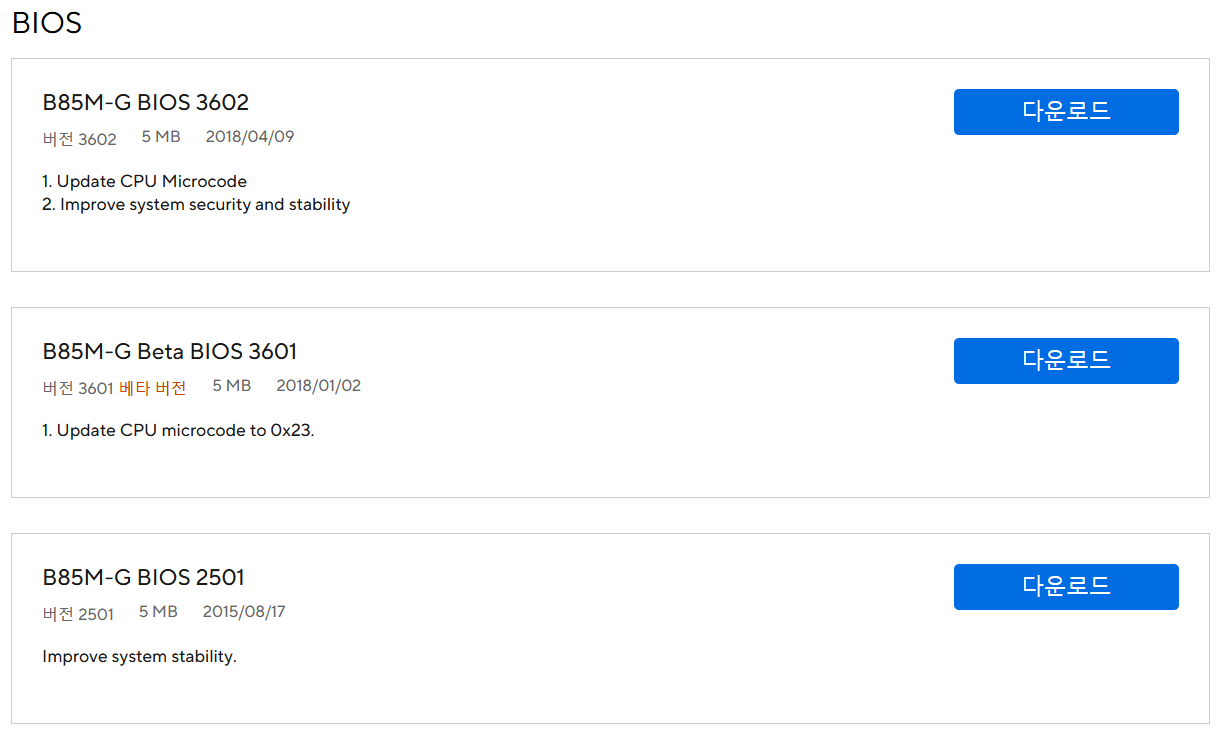
ASRock 의 경우 7x 보드에서도 마이크로 코드 업데이트를 지원해주는 경우가 있다. 확인해보자.
----
- 크롬 63의 최신버전에서 대응
chrome://flags#enable-site-per-process 에서 사용으로 설정
- 불여우 57의 최신버전에서 대응
about:config 에서 privacy.firstparty.isolate 를 true 으로 설정
----
Meltdown and Spectre
Reading privileged memory with a side-channel
Bounds Check Bypass
Branch Target Injection
- 글쓴시간
- 분류 기술,IT
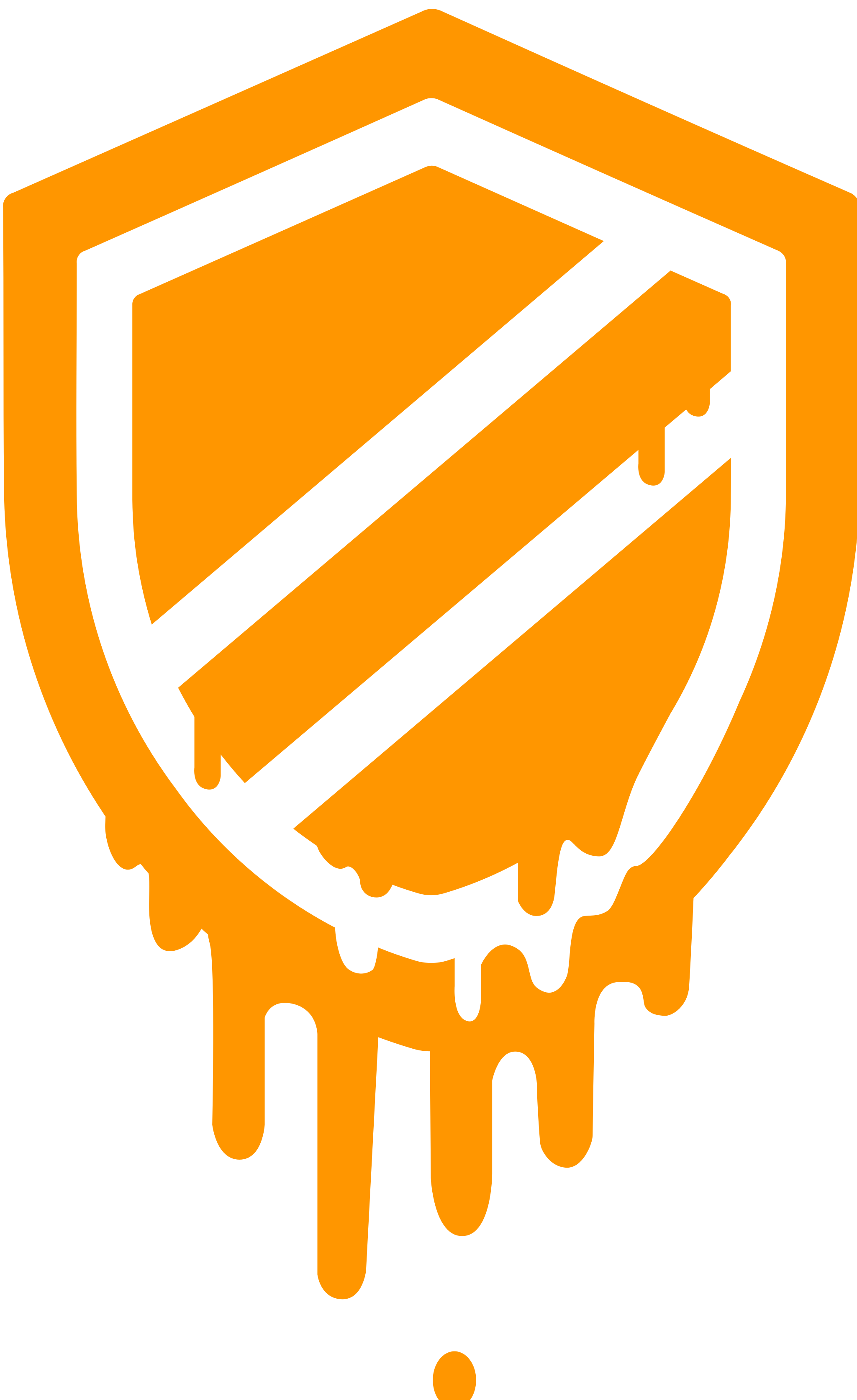
이 문서는 멜트다운 보안 버그만 포함합니다. 또다른 중대한 보안 버그인 스펙터는 스펙터(Spectre) 보안 버그 를 참고하세요.
연초부터 인텔이 대형 사고를 쳤습니다. CPU에 중대한 보안 버그가 알려진겁니다. 엠바고 기간이 남아있었는데 리눅스쪽에서 커널을 수정하려다 보니, 수정 사항을 주의깊게 보던 사람들에게 발각되었습니다. 커널 수정사항을 보면 뭔가 쓸모 없고, 성능을 하락시키는 패치를 하고 있는데 굉장히 중요하고 분주하게 작업하고 있는거였으니까요. 급하게 패치하는 이유도 리눅스 커널 개발자 입장에서도 더이상 미룰 수 없다는 판단이 선 거겠죠.
- 기본적으로 OoOE(Out of Order Execution)시 메모리 영역 검사를 바이패스 해버리는 문제입니다. 메모리를 보안상 커널 영역과 유저영역을 분리해놓았고 커널영역은 커널 모드에서만 접근 하도록 했는데, 이거에 버그가 있습니다. 유저 영역에서 커널 영역의 메모리 값을 유추해 알아낼 수 있습니다. 커널 개발자 입장에선 그냥 말 그대로 헬입니다. 이런건 심각한 보안사고입니다.
- 이 버그는 2017년 여름에 구글의 보안팀에서 알아냈고 인텔에 연락해 패치를 개발했습니다. 물론 패치작업이 쉽지는 않았을거라 예상합니다. 패치 개발할 기간인 6개월동안 기다렸고 지금에야 공개된 상황입니다.
- 이미 이 버그를 악용한 코드가 나와있는걸로 알려져 있습니다. (공개되지는 않았습니다) 인증되지 않은 일반 사용자가 시스템의 임의의 메모리를 읽어올 수 있는 셈이기 때문에, 그냥 권한이고 뭐고 다 뚫립니다.
- 다행이 인텔CPU만 그렇고 AMD CPU는 안 그렇습니다. 인텔 CPU중 OoOE 를 지원하는 CPU만 해당됩니다. 인텔 CPU는 커널 메모리와 유저 메모리(정확하게는 유저 메모리 공간의 일부 가상 메모리 공간)간 캐시 히트를 높이기 위해 같은 메모리 공간(캐시 공간)에 두었다고 하는데 이것과 같이 엮이는 바람에 문제가 되었네요. AMD는 캐시 공간이 분리되어있어서 이 문제에서 자유롭다고 합니다.
- 이걸 인텔에겐 호재라고 보는 사람도 있습니다. 어차피 인텔은 CPU 리콜이나 교환을 안할거고 (비용 문제로. 해야할 의무도 없습니다. 자세한 건 인텔 CPU 정품 사면 박스에 들어있는 라이선스 확인해보시면 됩니다) 그렇다면 다음 CPU에는 이 문제가 해결되어 나오기 때문에 그렇다면 CPU 교체 수요가 생기기 때문이죠.
- OS를 패치하면 성능이 경우에 따라 다르지만 평균 30% 정도 떨어진다고 합니다. 특히 커널-유저모드 전환이 많은 프로그램일 수록 더 떨어진다고 하네요. 30% 라면 심각한 수준입니다.
- 해결 방법은 윈도10에서는 최신 OS 패치를 설치하시면 됩니다.
----
Meltdown and Spectre
Reading privileged memory with a side-channel
Rogue Data Cache Load
----
2024.07.01 추가
2004년 현재 인텔에선 이 문제를 해결하지 못했습니다. 여기서 해결이란 펌웨어 업데이트로 땜질하는걸 말하는게 아닙니다. 근본적으로 고쳐야 하는 이슈고, CPU 의 구조적인 문제인데 어떻게 할 수 없나보네요. 이 문제가 나왔던 2018년 초만 해도 몇 년 안에 해결할 수 있을거라 생각했습니다. 하지만 5년이 넘은 지금도 해결안되었네요. 혹자는 인텔이 행한 과도한 원가절감과 R&D 인력을 해고한 덕분이라고도 하네요. 한때 기술의 인텔이라 불렸는데 아직까지 해결못한건 좀 씁슬하네요.
- 글쓴시간
- 분류 기술,IT
Ready NAS 업그레이드가 또 나왔네요. 2017.05.30 에 공지가 업데이트 되었네요. 이렇게 꾸준히 업그레이드 해주는걸 보면 대단하긴 합니다. Samba 쪽 보안 버그가 수정되었네요. 지금은 이 제품을 쓰진 않고 있습니다만, 이게 언제까지 펌웨어 업그레이드를 해줄려는지 궁금해서 계속 찾아보고 있습니다.
Fixes for Samba CVE-2017-7494.
https://kb.netgear.com/000038792/RAIDiator-Version-4-1-16-Sparc
Netgear ReadyNas Duo 업그레이드 방법: http://windy.luru.net/1044
- 글쓴시간
- 분류 기술,IT/모바일 라이프
※ 삼성에서 판매하는 고속 충전기는 아래와 같이 3종류로 요약 가능하다고 생각한다.
① 5V-2.0A 충전기: 10W 충전기
② 5V-2.0A,9V-1.67A 충전기: 15W 충전기
③ 5V-2.0A,9V-1.67A,12V-2.1A 충전기: 25W 충전기
이중에, 삼성의 AFC(Adaptive Fast Charging, 삼성의 독자적인 USB기반 스마트폰 고속 충전 기술)를 지원하는건 ② 와 ③ 이다. 충전기가 출력할 수 있는 최대 전력양(와트W 수)이 높을수록 더 빨리 충전할 수 있다. (하지만 실제 충전 시간은 최대 전력양에 반비례하지 않는다. ②와 ③ 은 거의 비슷한 충전시간을 보인다)
① 10W 충전기 ETA-U90, EP-TA12

- 입력: AC 100-240V 50-60Hz 0.35A
- 출력: DC 5.0V 2.0A
ETA-U90 보다 EP-TA12 이 나중에 나왔다. 서로 호환되지는 않는듯. 노트2의 경우 ETA-U90을 써야 충전이 빠르다.
② 15W 충전기 EP-TA20, EP-TA21, EP-TA200

- 입력: AC 100-240V 50-60Hz 0.5A
- 출력: DC 5.0V 2.0A or 9.0V 1.67A
Adaptive Fast Charging 를 지원하는 충전기. 요즘나오는 삼성 스마트폰에 번들로 제공한다. EP-TA21 의 경우 삼성의 고속충전 지원 제품 이외에는 고속 충전이 되지 않는다. EP-TA20 은 되는 경우도 있다. EP-TA200 은 갤럭시 S10 에 번들된 제품이다. 성능은 세가지 전부 동일하다.
③ 25W 충전기 EP-TA300

- 입력: AC 100-240V 50-60Hz 1.0A
- 출력: DC 5.0V 2.0A or 9.0V 1.67A or 12.0V 2.1A
Adaptive Fast Charging 를 지원하는 충전기. 요즘나오는 삼성 태블릿에 번들로 제공된다. 위 두가지보다 크기가 확연히 차이난다.
※ 배터리는 무리하게 급속충전하면 수명이 급격하게 줄고 심지어는 터질 우려가 있기 때문에(아니 터지기 때문에) 배터리 잔량이 적고 배터리 온도가 낮을때에만 급속으로 충전하도록 설계되어있다. 이게 고 전력 충전기를 사용해도 배터리 충전 시간이 크게 차이나지 않는 이유다. 보통 AFC만 지원되면 만족할만한 충전 시간이 나온다.
※ 노트8에서 번들로 주는 충전기는 EP-TA20K이다. 별도로 EP-TA300도 구매해서 사용하고 있다.
※ 충전기와 충전 케이블은 반드시 정품을 사용하자. 충전기도 소모품이긴 하지만, 충전 케이블은 더 소모품이다. 케이블은 6개월 마다 한번 정도는 정품으로 구매해 사용하자.
- 정품이란, 온라인 몰에서 "정품" 이라고 판매하는 충전기 및 케이블을 말하는게 아니라, 삼성전자 서비스 센터, 삼성전자 대리점, 삼성전자 공식 온라인 판매점에서 판매하는 제품을 말한다. 충전기와 충전케이블만큼 가품이 많은것도 없으니 괜히 푼돈아끼려고 하지 말자. 특히 고속 충전을 제대로 사용하려면 반드시 정품 케이블 및 정품 충전기 사용해야 한다.
----
※ 2019년 초 출시된 갤럭시 S10 5G 부터, Super Fast Charging 를 새롭게 선보였다. USB Power Delivery 3.0 을 지원하는 기기다. https://windy.luru.net/2065
- 글쓴시간
- 분류 기술,IT/이어폰

- 삼성의 블루투스 신형 헤드폰. 자유롭게 휘어지는 넥밴드와 빅스비 연동, 스케일러블 코덱기술을 지원하는게 강점이다.
- 스케일러블 코덱(Scalable Codec)이란 끊김없는 음악 재생을 위한 오디오 신호를 최적화 작업에 Wifi 신호를 사용하는게 특징이다. 어차피 블루투스 주파수와 와이파이 주파수는 동일하게 2.4 Ghz 대역을 사용하기 때문에 가능할거라고 추측한다.

- 음질은 그냥저냥. 이어폰은 듀얼 드라이버를 사용하는 식으로 꽤 신경 쓴거 같은데, 일단 음질은 그냥 블루투스 다운 음색이다. 펌웨어 업그레이드로도 어느 정도 향상시킬 수 있는 거라 지켜보자는게 내 생각이지만, 어차피 음질은 취향이라 음질에 대해서는 자세한 설명은 하지 않겠다. 그냥 근처 삼성전자 대리점 가서 들어보고 판단하는게 좋을듯. 기술적으로는 aptX 는 물론이고 UHQ-BT 도 지원 안하는 걸로 생각된다. (설명서에도 없고 삼성 스마트폰의 음장효과인 사운드얼라이브(Sound Alive)에도 업스케일링이 작동하지 않는다)
- 사용하려면 반드시 블루투스 이어폰을 최신버전으로 펌웨어 업그레이드 해야 한다. 하지않으면 일부 음원에서 잡음이 섞인다. 서비스 센터에서 이것때문에 교환해봐도 안되었었는데, 최근에 나온 펌웨어로 업그레이드 해보니 문제가 없어졌다. 업그레이드는 앱스토어에서 "Samsung Level"앱을 다운한 후 더보기 부분에서 Samsung U Flex 정보 메뉴로 들어가면 업데이트 할 수 있는 메뉴가 나온다. 글쓰는 시점에서 최신 버전은 617b21 이다.
---- 2017.12.21 추가
페어링 할 때 순서가 있어야 하는것 같다. 100% 그런건 아니지만, 아래와 같은 순서로 안하면 높은 확률로 페어링이 이상하게 되어 항상 잡음이 심하게 들린다. 첫번째 페어링은 일반적인 블루투스 페어링과 동일한 방법으로 하고, 그 이후 부터는(핸폰 기기에 기기정보가 저장된 이후부터는) 필자는 아래와 같은 순서로 한다.
1. 핸폰의 블루투스를 먼저 켠다.
2. UFlex 전원을 켜 페어링 모드로 진입한다.
3. 핸폰에 UFlex 와 연결하겠냐고 나오면 '연결' 버튼을 터치해 헤드폰과 페어링 한다.
- 글쓴시간
- 분류 기술,IT
아이의 윤선생 영어 온라인 수업을 끝내고 더이상 사용할 일이 없어 사용하던 기기에 4.4 업그레이드를 단행했다. 그냥 공식 홈페이지에 나온 대로 업그레이드 하면 문제 없이 진행된다. 펌웨어 업그레이드에는 약 5분 정도 필요하다.
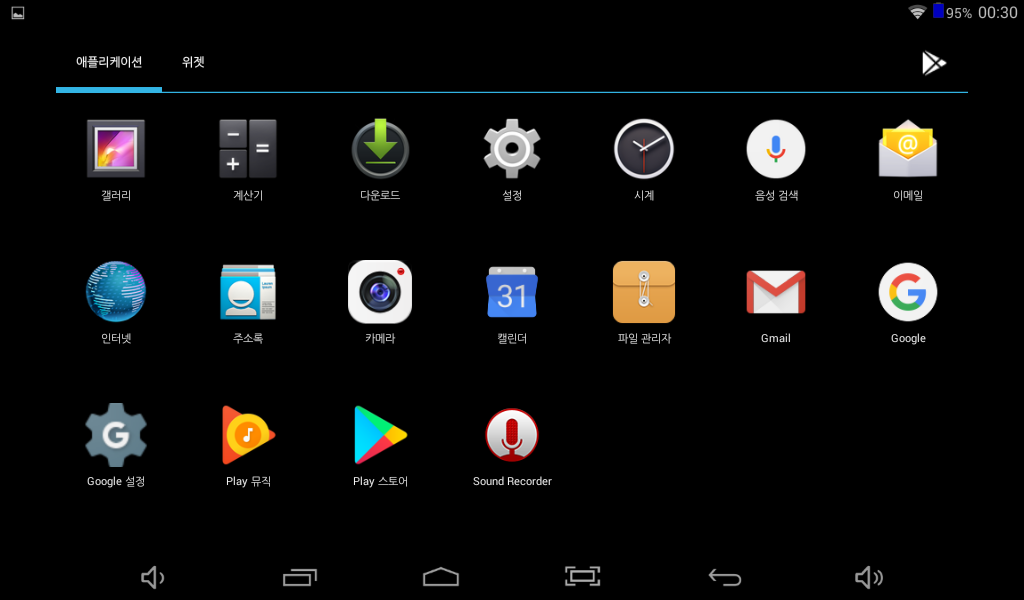
VT10의 기본 앱. 정말 저게 전부다.
일단 첫 느낌은 이걸 써 보니 삼성이 잘 만드는 거였구나. 하는 생각. 몇분만 써봐도 이것저것 불편함이 많고, 소프트웨어가 최적화가 안된게 바로바로 보인다. 게다가 기본 탑재 프로그램에 음악/미디어 플레이어가 안 들어있는것 보고 깜짝 놀랬다. 찾아보니 원래 안드로이드 오리지날엔 없었던 듯. 음악/비디오 플레이어조차 제조사에서 직접 만들어서 넣어줘야 했던 것이었다.
그래도 아이 유튜브 HD영상 보는데는 문제 없으니 그나마 다행이다. 스피커는 별로고 이어폰 연결하면 더 별로라 블루투스로 스피커 연결해서 쓰면 나름 들어줄 만한 소리가 나오니 다행이기도 하다.
배터리가 문제긴 한데 너무 빨리 닳는다. 수년 사용한거 생각하면 당연한감.
----
공식홈페이지: http://www.vitsmo.com/faq.html
- 글쓴시간
- 분류 기술,IT/이어폰
- 폰 바꾸고 가장 먼저 이어폰 좋은걸로 사려고 사이트 탐색에 들어갔다. 번들보다는 좋은거 써야 하기에, 이런과정에서 번들 이어폰들을 정리해보기도 한거고, 다른 이어폰 메이커들도 확인해본다. 근데 아내가 이상하게 생각하더라. 번들 이어폰 쓰는거 아니냐고.
- 필자는 여태까지 스마트폰이던 MP3플레이어던 한번도 번들이어폰 써본적이 없다고 하니 이것도 놀래더라. (ㅎㅁ 같이 살면서도 이걸 몰랐다뉘) 물론 이어폰 단선되거나 해서 못쓰게 되면 번들 꺼내서 잠깐 쓰기는 하지만 결국 새로 산다.
- 아내의 말을 듣고 버스, 지하철 타면서 다른 사람들 귀를 유심히 봤다. 번들인지 아닌지. 내가 내린 결론은 번들이 압도적으로 많다는 거다. 번들이 아닌 경우는 열명에 한명도 안되는거 같다. 이어폰 사는 사람이 이렇게 소수였다니. 나름 충격이었다.

노트8 번들이어폰 EO-IG955
- 근데 번들은 못 쓰겠다는게 내 신조다. 이번 노트8 번들 이어폰도 박스에서 꺼내지도 않았다. 어차피 나야 이어폰은 소니꺼 사기도 했고 말이다.
- 글쓴시간
- 분류 기술,IT/이어폰
- 소니의 이어폰. MDR-EX650AP 에서 황동하우징이 빠지고, 스마트폰용 리모콘이 빠진 유선 이어폰이다. 드라이버 유닛은 동일하다.

소니 MDR-EX450
- 12mm 다이내믹 드라이버(CCAW 보이스 코일)
- 알루미늄 하우징
- Beat Response Control
- 임피던스: 16옴
- 주파수 응답: 5 ~ 28kHz
- 감도: 106dB
- 출시일: 2014.01
- 정가: 5.9 만원 / 4.8 만원
- 출시가격은 5.9만냥인데, 인터넷에서 4.8에 샀다. 일단 들어보니 만족. 이어캡이 굉장히 부드러워서 귀에 잘 감긴다. 기존에 썻던게 너무 안 좋았을지도.
- 개인적으로 이 이어폰은 저음이 너무 강해서, 저음부분(63Hz)을 이퀄라이저로 -2db 정도 낮춰주고 사용한다. 그러면 정말 놀랍게도 들리는 소리가 확 달라진다.
소니 블로그에 이 제품을 개발한 개발자 인터뷰가 나와있다. https://www.stylezineblog.com/3117

- 글쓴시간
- 분류 기술,IT/이어폰
※ EHS64A

- 스펙: 93dB, 20~20kHz, 32옴
- 번들: 갤럭시 노트, 갤럭시 노트2
- 일명 YL 이어폰. 출시 당시 번들치고는 꽤 괜찮다는 평을 받았다. 번들 이어폰 싫어하는 필자도 한때 사용했을 정도로 음질이 괜찮았다.
※ EO-HS330

EO-HS330
- In-Ear Headphone
- 스펙: 2 웨이 다이나믹 유닛, 93dB, 20~20kHz, 32옴
- 번들: 갤럭시 노트3
- 일명 J5 이어폰. EHS64 와 비슷하다 평가를 받았다. 나중에 나왔지만 평가에서는 취향에 따라 달랐던 걸로 기억한다.
※ EO-EG900

EO-EG900
- 스펙: 2 웨이 다이나믹유닛, 94dB, 20~20kHz, 32옴
- 번들: 갤럭시 노트4
- 일명 JB 이어폰. 평이 좋은 편이다.
※ EO-EG920

EO-EG920
- 인이어핏
- 스펙: 다이나믹유닛, 98.5dB, 20~20kHz, 32옴
- 번들: 갤럭시 노트 5, 갤럭시 노트7, 갤럭시 노트 FE
- 평은 케이스마다 다름. EG900 이 더 좋다고 하는 사람도 있음. 귀 모양이 맞지 않으면 쓰기 불편하다. 반대로 귀 모양만 맞으면 쓰기 좋음. 잠깐 써본경험에 의하면 꽤 괜찮다고 생객했다.
※ EO-IG955

- Earphones Tuned by AKG
- 2 웨이 다이나믹유닛(11mm + 8mm), 93.2dB, 20~20kHz, 32옴
- 갤럭시 노트 8, 갤럭시 노트 9
- 삼성이 AKG 인수후 내놓은 첫번째 번들 이어폰. 평이 좋다.
※ EO-IC100

- 2 웨이 다이나믹유닛(11mm + 8mm), 93.2dB, 20~20kHz, 32옴
- 24Bit, 96kHz
- 갤럭시 노트 10, 갤럭시 노트 20
- EO-IG955에서 USB-C 타입으로 단자가 변경된 이어폰. FM 튜너도 내장되어있다. 저렴한 가격에 출시되었는데 출시가격만 비교하자면 EO-IG955 의 1/3 정도다.
※ 원래 번들 이어폰이라는게 해당 기기의 특성에 매칭이 된 스펙으로 나오기 때문에, 번들 이어폰보다 더 좋은 음질을 가지려면 시중에서 5만원 이상 되는 이어폰을 구매해 사용해야 한다. 이 말을 바꿔말하면, 아무리 번들이 싸구려이고 음질이 안좋다고 인터넷에서 이야기해도, 길거리에서 파는 1만원 부근의 이어폰 보다는 좋다는 의미다. 요즘엔 삼성이 하만카톤 인수하면서 번들 이어폰도 괜찮은 음질을 보여준다는 평이다.
※ 삼성의 번들 이어폰은 워낙 짝퉁이 많기 때문에 왠만하면 삼성 대리점이나 A/S 센터 또는 삼성 공식 온라인 판매점에서 구매하는게 좋다. 음질 차이가 확연히 나기 때문이다. 공식 서비스센터에서는 EHS64 는 1.5만원, EO-HS330, EO-EG900, EO-EG920 은 2.0만원에 판매하고 있다.
---- 공식 서비스 센터 부품&소모품 구매 페이지: http://shop.samsungsvc.co.kr (휴대폰 - 이어마이크폰 항목으로 들어가면 된다)
- 글쓴시간
- 분류 기술,IT/이어폰
- IER-H500A
-> h.ear 시리즈 두번째
-> 신형 9mm 다이내믹 드라이버(CCAW 보이스 코일)
-> HRA
-> AP 케이블
-> 알루미늄 하우징
-> Beat Response Control
-> 좌우 접지 분리형 케이블
-> Silver coated OFC(은도금 무산소동) 케이블
- 임피던스: 16옴
- 주파수 응답: 5 ~ 40kHz
- 감도: 103dB
-> 2017.09 출시
-> 정가: 14.9 만원 / 14.0 만원
- MDR-EX750AP
-> h.ear 시리즈 첫번째
-> 9mm 다이내믹 드라이버
-> HRA
-> AP 케이블
-> 알루미늄 하우징
-> Beat Response Control
-> 좌우 접지 분리형 케이블
-> Silver coated OFC(은도금 무산소동) 케이블
- 임피던스: 16옴
- 주파수 응답: 5 ~ 40kHz
- 감도: 105dB
-> 2015.09 출시
-> 정가: 14.9 만원 / 10.0 만원
- MDR-EX650AP
-> 12mm 다이내믹 드라이버(CCAW 보이스 코일)
-> 황동 하우징
-> AP 케이블
-> Beat Response Control
- 임피던스: 16옴
- 주파수 응답: 5 ~ 28kHz
- 감도: 107dB
-> 출시일: 2014.01
-> 정가: 8.9 만원 / 7.0 만원
- MDR-EX450
-> 12mm 다이내믹 드라이버(CCAW 보이스 코일)
-> 알루미늄 하우징
-> Beat Response Control
-> 임피던스: 16옴
-> 주파수 응답: 5 ~ 28kHz
-> 감도: 106dB
-> 출시일: 2014.01
-> 정가: 5.9 만원 / 4.8 만원
---------
CCAW: Copper-clad aluminium wire. 구리 코팅된 알루미늄 선. 알루미늄이 구리보다 가볍기 때문에 보이스 코일을 가볍게 만들 수 있다.
http://store.sony.co.kr/handler/ViewProduct-Start?productId=92387810
http://store.sony.co.kr/handler/ViewProduct-Start?productId=92389414
http://store.sony.co.kr/handler/ViewProduct-Start?productId=95489710
http://store.sony.co.kr/handler/ViewProduct-Start?productId=92470111

